Doprava a platba
Nastavení dopravy a platby se skládá ze dvou částí. Nejprve vytvoříte všechny možnosti dopravy a všechny možnosti, jak je možné za objednávku zaplatit, poté definujete jejich možné kombinace. Postupujte následovně:
1. Doprava
➡️Nastavení > Doprava a platba > Doprava
Nový záznam vytvořte pomocí tlačítka + Přidat dopravu v levé části obrazovky. V novém okně vyplňte údaje o metodě dopravy, zejména její název a cenu pro zákazníky, a uložte.
Taktéž můžete vyplnit Náklady na dopravu – částku, za kterou službu nakupujete od dopravce. Budeme s ní dále počítat na záložce Marže u každé objednávky a zohledníme ji ve statistikách.

Vyplníte-li, jak dlouho daným způsobem trvá zásilku doručit a do kolika hodin mají uživatelé čas objednávat, abyste objednávku stihli expedovat ještě dnes, dokážeme s těmito údaji pracovat a zobrazit očekávaný termín doručení zákazníkům v e-shopu.
Přednastavené metody dopravy můžete buď editovat kliknutím na jejich název, nebo vymazat – po kliknutí na jejich název se otevře nové okno, v jehož spodní části se nachází tlačítko Akce > Smazat.
Různé slevové akce s vazbou na dopravu zdarma nebo za zvýhodněnou cenu popisuje článek Slevy.
2. Platba
➡️Nastavení > Doprava a platba > Platba
Stejným způsobem postupujte i v sekci Platba.
3. Způsoby doručení
Nyní spojíme všechny povolené kombinace dopravy a platby, aby nedocházelo k tomu, že zákazník vytvoří nemožnou kombinaci (například k dopravě Českou poštou vybere platební metodu Platba v hotovosti na prodejně).
➡️Nastavení > Doprava a platba > Způsoby doručení
Kliknutím na + Přidat způsob doručení v levé části obrazovky vytvořte novou kombinaci. Vyberte Způsob doručení a Způsob placení. Pokud necháte pole Cena nevyplněné, vypočítá se jako součet ceny dopravy a ceny platby (doporučujeme). Vyplníte-li částku, bude mít tato hodnota vyšší prioritu a použije se na e-shopu. Při změně ceny dopravy ale pak musíte myslet na to, abyste cenu za způsob doručení aktualizovali ručně. Můžete také nastavit doručení zdarma při překročení určité ceny nákupu vyplněním políčka Nezapočítat od.

Pořadí, ve kterém se jednotlivé způsoby dopravy a platby zobrazují na e-shopu, je dáno pořadím Způsobů doručení v administraci. To můžete v případě potřeby upravit přetažením jednotlivých způsobů doručení myší.
Náklady na způsob doručení
Pokud u dopravy a platby vyplníte náklady na jejich pořízení, u každé objednávky v položkách jejich součet uvidíte. Můžete jej editovat pro případ speciální ceny za dopravu či platbu na konkrétní objednávce pro účely statistik, výpočtu marže (taktéž v záložce Marže bude vypočtená marže i za způsob doručení). Pokud číslo úplně vymažete, opět se po uložení nahradí součtem Náklady na dopravu + Náklady na platbu.
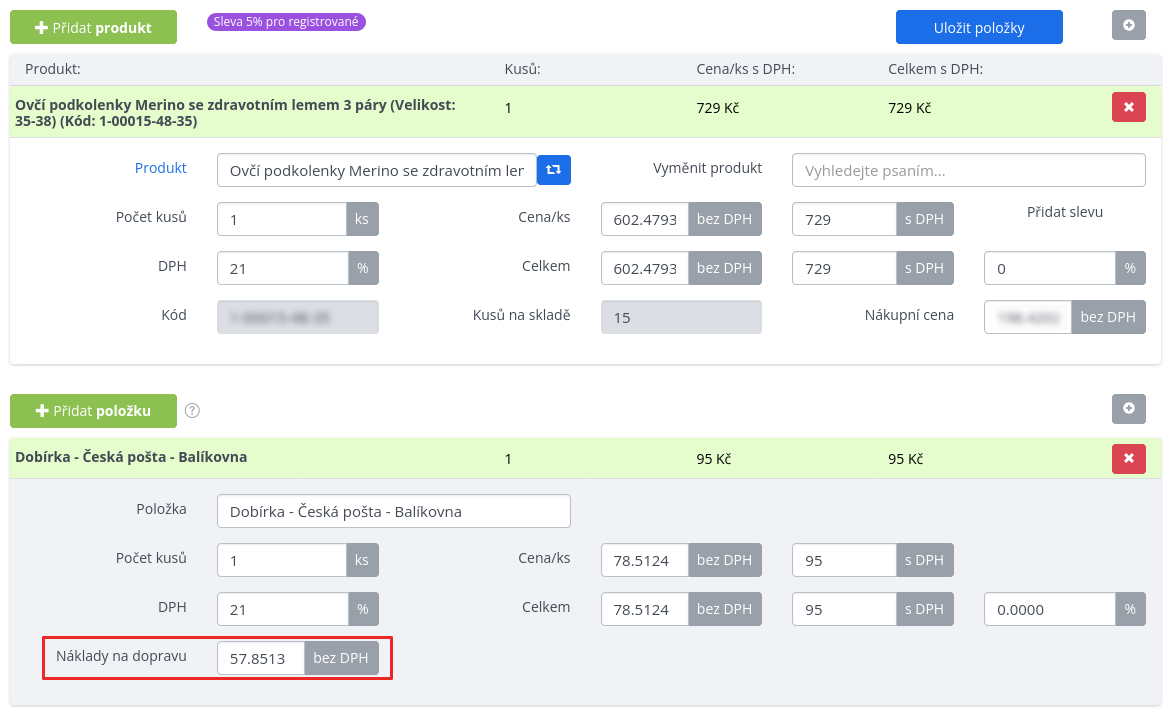
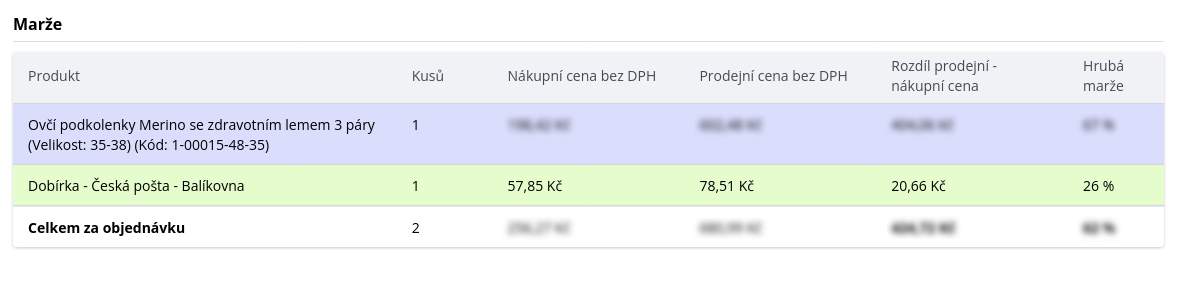
4. Určení sazby DPH způsobu doručení
➡️Nastavení > Nastavení e-shopu > Globální nastavení > Dopravy a platby
Podle platné legislativy můžete na dopravu aplikovat takovou sazbu DPH, jako je nejvyšší sazba DPH u produktů v objednávce. Pokud si tedy zákazník na e-shopu objedná produkty pouze se sníženou sazbou DPH (např. potraviny, knihy...), může i doprava být se sníženou sazbou DPH.
a. Určení sazby DPH dopravy podle produktů v objednávce
Dříve jsme umožňovali sazbu DPH nastavit jen fixně, nyní můžete v nastavení sami snadno aktivovat volbu, díky které se sazba DPH na dopravu určí automaticky podle produktů v objednávce. Je to jeden z možných způsobů, jak účetně správně stanovovat DPH u dopravy, kdy se použije nejvyšší ze sazeb DPH jednotlivých produktů objednávky.
b. Možnost výpočtu DPH shora pro způsob doručení
Můžete také nastavit, zda výsledná cena doručení se bude počítat standardně zdola (tzn. cena bez DPH bude zadaná v administraci a přičte se DPH podle aktuální sazby) nebo nově shora (tzn. cena s DPH bude fixní a podle aktuální sazby DPH se vypočítá cena dopravy bez DPH). Doporučujeme tuto funkci kombinovat s předchozí, aby nedocházelo ke změnám ceny za dopravu – ty můžete mít popsané například ve stránce Doprava a platba a změna by pro zákazníky mohla být matoucí.

5. Napojení na Zásilkovnu
➡️Nastavení > Nastavení e-shopu > Globální nastavení > Dopravy a platby
Pokud chcete využívat možnost doručení balíčku do Zásilkovny, je třeba v administraci e–shopu zadat API klíč. Ten naleznete ve svém klientském účtu Zásilkovny.
V případě jazykových mutací je třeba API klíč Zásilkovny doplnit na každé mutaci, kde má být doručení prostřednictvím Zásilkovny dostupné, i přesto, že API klíč je stejný. Pole pro zadání API klíče pro jazykové mutace naleznete v ➡️ Nastavení > Nastavení e-shopu > Jazyk mutace (např. Slovenština) > karta Dopravy a platby.
Zobrazení jednotlivých typů poboček atp. ve widgetu Zásilkovny je možné editovat v ➡️ Nastavení > Doprava a platba > Dopravy > konkrétní doprava typu Zásilkovna > karta Další nastavení, kam můžete vložit vlastní kód dle oficiální dokumentace k widgetu Packeta.
6. Přepravní omezení
V nastavení dopravy v záložce Přepravní omezení lze pomocí produktového filtru omezit dostupnost jednotlivých doprav závislosti na tom, jaké produkty má zákazník v košíku.
7. Rozšířená nastavení dopravců v Balíkobotu
Přidali jsme možnost v administraci nastavovat parametry dopravců podle API Balíkobotu, přímo na záložce Balíkobot v nastavení konkrétní dopravy. Tyto doplňkové služby jsou nyní aktivní pouze pro dopravce DHL.


